如何下载和安装 Eclipse?
1.进入官网。Eclipse的官网地址为https://www.eclipse.org/。
2.在官网首页,点击“Download”按钮进入下载界面。
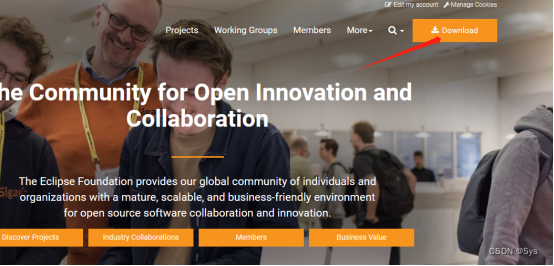
3.查找自己需要的 Eclipse 对应的版本。Eclipse有着多个版本,每个版本都有自己特定的用途和功能,主要包括以下版本:
①Eclipse for Java Developers:这个版本适合Java开发者,集成了CVS,Git,XML编辑器,Mylyn,Maven integration和WindowBuilder等插件。
②Eclipse for Java EE Developers:这个版本集成了Java EE开发常用插件,方便动态web网站开发,适合Java web开发者使用。集成了XML编辑器、数据库查看工具,提供jsp可视化编辑器。
③Eclipse Standard:这个版本是Eclipse最基础的版本,适合Java se个人开发者、或希望根据自己需求配置插件的开发者使用。
总的来说,Eclipse的各个版本都有自己的特点和适用场景,可以根据自己的需求选择适合自己的版本。
4.在下载界面中,根据您的需要和系统类型选择相应的 Eclipse 版本。小编常用的是Eclipse 2020年版本 Windows 操作系统x86_64。
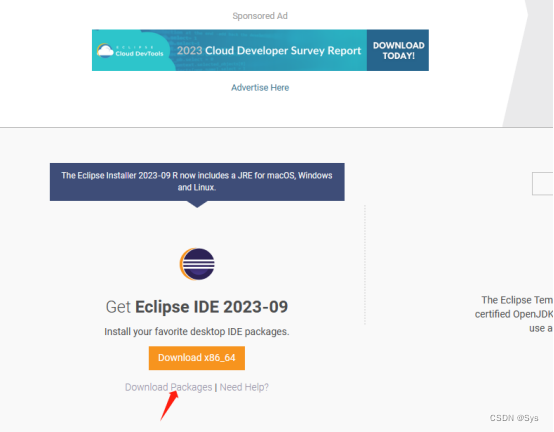
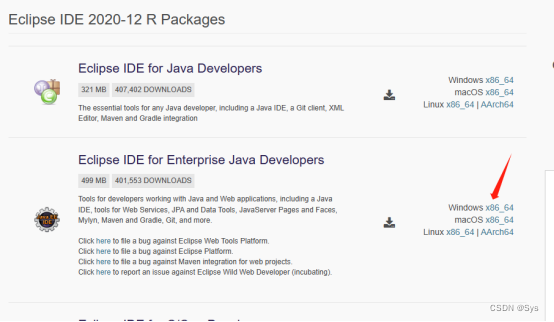
目前最新更新的是Eclipse IDE 2023-09
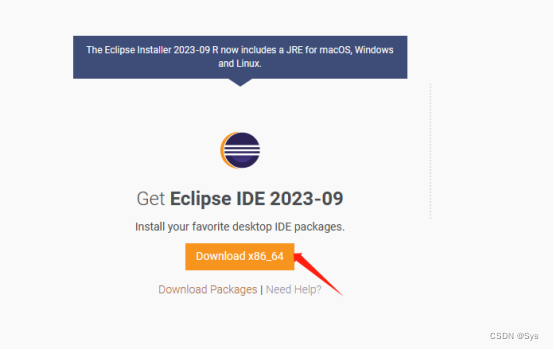
5.选择镜像。在点击下载链接后,系统会根据您的 IP 地址自动选择一个合适的镜像。如果这个镜像不在中国,您可以点击“>> Select Another Mirror”按钮,选择 China 的镜像再点击“Download”按钮,开始自动下载。
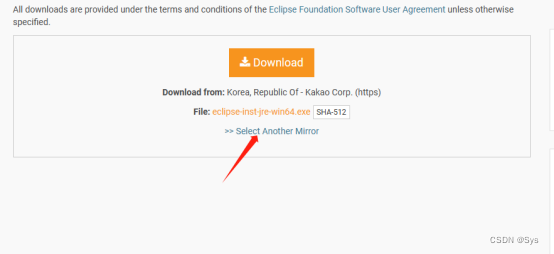
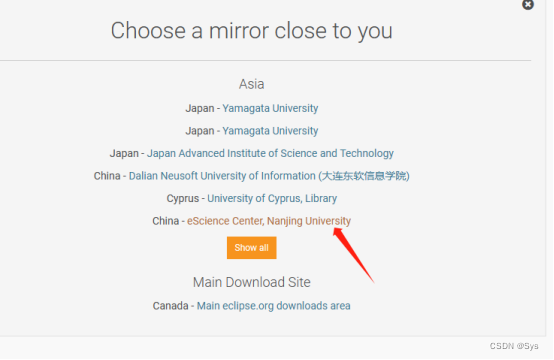
进入下载界面,如果几秒钟没有下载,可以点击click here开始下载。
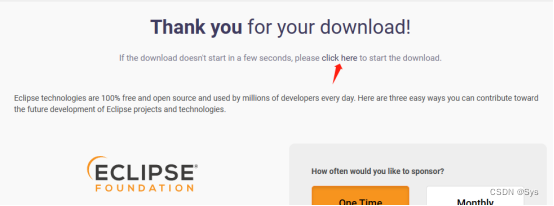
6.安装 Eclipse。在下载文件夹找到安装包(最新2023-09版本下载完就是运行文件,点击安装即可,这里就不重复介绍了),解压缩到想要的位置,运行 eclipse,然后根据提示选择“workspace”位置即可开始使用 Eclipse。
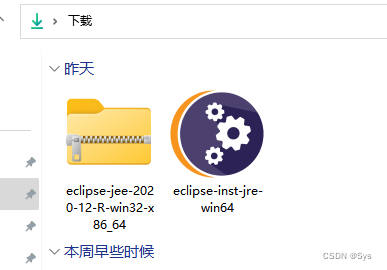
Eclipse启动时会要求用户选择一个工作空间(之后在Eclipse创建的项目都将自动创建在你选择的文件夹中,下方的Use this as the……尽量不要打勾,避免之后因为想要改变工作空间所处文件夹而浪费掉一些时间)工作空间所处的位置最好不要再C盘,避免浪费C盘空间(若C盘不是系统盘也可设置为C盘),将工作空间设置在了E盘,如图所示。
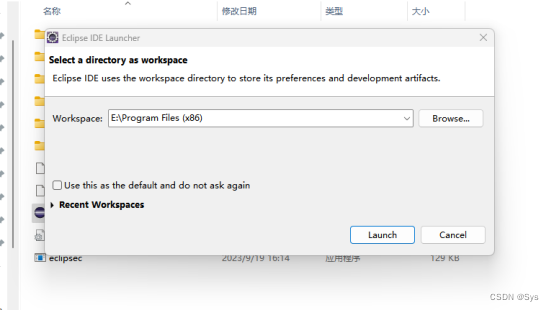
打开eclipse之后就是如下界面,安装完成!
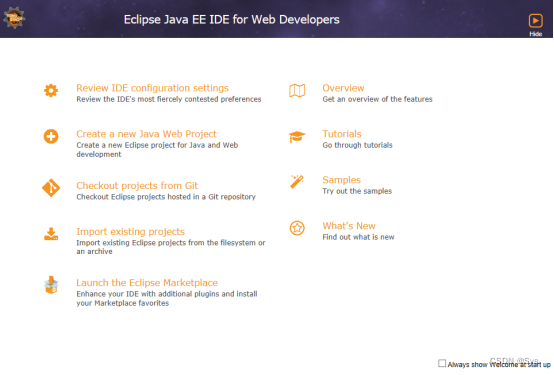
喜欢点赞收藏,如有疑问,点击链接加入群聊【信创技术交流群】:http://qm.qq.com/cgi-bin/qm/qr?_wv=1027&k=EjDhISXNgJlMMemn85viUFgIqzkDY3OC&authKey=2SKLwlmvTpbqlaQtJ%2FtFXJgHVgltewcfvbIpzdA7BMjIjt2YM1h71qlJoIuWxp7K&noverify=0&group_code=721096495
本文来自互联网用户投稿,该文观点仅代表作者本人,不代表本站立场。本站仅提供信息存储空间服务,不拥有所有权,不承担相关法律责任。 如若内容造成侵权/违法违规/事实不符,请联系我的编程经验分享网邮箱:chenni525@qq.com进行投诉反馈,一经查实,立即删除!
- Python教程
- 深入理解 MySQL 中的 HAVING 关键字和聚合函数
- Qt之QChar编码(1)
- MyBatis入门基础篇
- 用Python脚本实现FFmpeg批量转换
- 高云GW1NSR-4C开发板M3核串口通信
- 力扣labuladong——一刷day91
- 【JAVA】Aviator是一个高性能、轻量级的java语言实现的表达式求值引擎
- alfred自定义谷歌翻译workflow
- Java版本spring cloud + spring boot企业电子招投标系统源代码
- Matlab:在使用 GUIDE 创建的 App 中实现绘图的自动刷新
- <蓝桥杯软件赛>零基础备赛20周--第11周--贪心
- SLAM ORB-SLAM2(14)特征点坐标归一化
- 解析易天10G光模块部分合集:优势与性能一览
- CSM4054 500mA线性锂离子电池充电管理 适用消费类的电子产品